Mainos
Olet kuullut Sinisestä kuolemanruudusta (BSOD), joka on yleinen Windows-virhenäyttö, joka näytetään, kun järjestelmävika ilmenee. Mutta B sisään BSOD ei aina merkitse sinistä.
Kuoleman musta näyttö voi osoittautua vaikeammaksi ratkaista, koska siinä ei näy virheilmoitusta. Se on yksinkertaisesti musta näyttö, usein siirrettävällä hiiren osoittimella, mutta ei muita Windows-ominaisuuksia.
Tässä on muutama yleinen syy ja ratkaisu kuoleman mustalle näytölle.
Mikä aiheuttaa tietokoneen mustan näytön?
Eri asiat voivat aiheuttaa kuoleman mustan ruudun. Tässä oppaassa annamme sinulle ratkaisuja yleisimpiin syihin:
- Windows 10: n epätäydellinen asennus
- Windows päivitys
- Ohjelmisto- ja ohjainvirheet
- Näyttöongelmat
- Ylikuumeneminen
- Virtalähteen ongelmat
Kaikki yllä oleva voi johtaa mustan ruudun Windowsiin. Onneksi melkein kaikki Black Screen of Death -tapaukset voidaan ratkaista.
Windows 10: n asentaminen: Varo mustaa näyttöä!
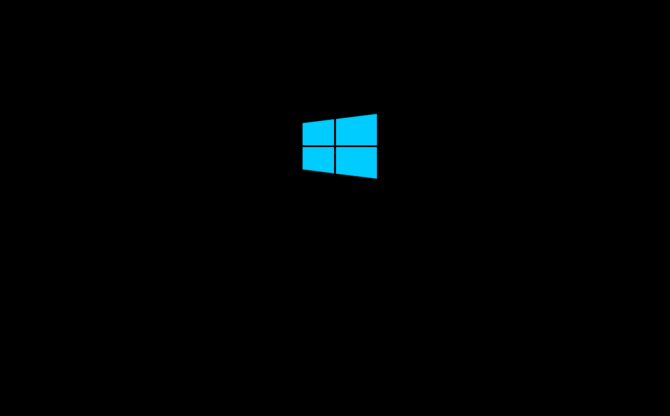
Jos asennat Windows 10 -päivitystä päivitettäessä edellisestä versiosta tai alustetulle kiintolevylle, voi tapahtua virheitä.
Heidän joukossaan on Windows 10 Black Screen of Death, joka voi tapahtua tässä tapauksessa, jos:
- Asennus on edelleen käynnissä: Tarkista tässä tapauksessa, vilkkuvatko kiintolevyn merkkivalot. Asennus on todennäköisesti edelleen käynnissä, mutta hidas, mikä saattaa johtua tietokoneen ikästä. Windows 10: n pitäisi asentua useimmissa tapauksissa parin tunnin sisällä.
- Asennus on jumissa: Jos näin on tapahtunut eikä kiintolevytoimintoa ole, sammuta tietokone pitämällä virtapainiketta viiden sekunnin ajan. Irrota kaikki muut kuin elintärkeät oheislaitteet ja kytke sitten virta uudelleen. Asennuksen pitäisi käynnistyä uudelleen; Jos ei, ja päivität vanhasta Windows-versiosta, yritä asentaa median luontityökalulla.
- Laiteajuri on epäonnistunut: Käynnistä tässä tapauksessa tietokone vikasietotilaan. Katso tästä alla oleva kappale ”Kuoleman mustan näytön korjaaminen turvatilassa”.
Windows 10: n asentaminen ja mustan kuvaruudun napsauttaminen voi estää sinua jatkamasta. Jos käytät vanhaa laitteistoa, harkitse ilmaiseksi vaihtoehtoinen käyttöjärjestelmä 11 ilmaista vaihtoehtoa Windows-käyttöjärjestelmilleMaksaako Windows liian paljon? Tässä on useita vaihtoehtoisia käyttöjärjestelmiä. Linux on vasta alku! Lue lisää .
Windows 10 -päivitys: Kuoleman aiheen musta näyttö
Windows 10 -järjestelmissä musta kuolemanäyttö voi johtua keskeneräisestä Windows-päivityksestä.
Tyypillisesti tapahtuu, että järjestelmä käynnistyy uudelleen osana päivitysprosessia ja sinulle annetaan kirjautumisnäyttö. Kun salasana on syötetty, Windows 10 roikkuu mustalla näytöllä sisäänkirjautumisen jälkeen.
Hiiri on herkkä; saatat nähdä joitain työpöydän kuvakkeita; ei ole tehtäväpalkkia. Lyhyesti sanottuna, Windows 10 on juuttunut mustalla näytöllä.
Voit ratkaista tämän ongelman sammuttamalla tietokoneen pitämällä vain tietokoneen tai kannettavan tietokoneen virtapainiketta alhaalla. Kylmäkäynnistyksen pitäisi johtaa järjestelmän käynnistymiseen oikein. Jos ei, tutustu vinkkeihimme palauta Windows 10 Kuinka tehdasasetusten palautus Windows 10 tai järjestelmän palautusOpi kuinka järjestelmän palauttaminen ja tehdasasetusten palauttaminen auttavat Windows 10 -onnettomuuksien selviämisessä ja järjestelmän palauttamisessa. Lue lisää .
Ohjelmistovirhe aiheuttaa Windowsin mustan näytön
Musta ruudun virhe johtuu usein ohjelmiston virheestä. Tämä tapahtuu yleisimmin, kun kyse on ohjelmasta, joka ottaa haltuun koko näytön. Tyypillisiä syyllisiä ovat PC-pelit tai mediasoittimet, jotka toimivat koko näytön tilassa.
Näissä tapauksissa tietokoneen pitäisi muuten näyttää toimivan hyvin. Diagnoosin tulee olla helppo toistaa. Käynnistä pelin tai mediasoittimen ohjelma ja katso koko näytön tilassa.
Ongelman ratkaiseminen voi kuitenkin olla vaikeaa; Jos virhe löytyy ohjelmistosta, ratkaisua ei ehkä ole. Voit yrittää korjata sen suorittamalla ohjelman eri tarkkuudella.
Kokeile myös suorittaa ohjelmisto järjestelmänvalvojana ja, jos ongelmat jatkuvat ja ohjelma on melko vanha, kokeile Windows-yhteensopivuustilan käyttöönotto Kuinka ajaa vanhoja pelejä ja ohjelmistoja Windows 8: ssaYksi Microsoftin suurista vahvuuksista - ja heikkouksista - on keskittyminen taaksepäin yhteensopivuuteen. Useimmat Windows-sovellukset toimivat hienosti Windows 8: ssa. Tämä pätee erityisesti, jos he työskentelivät Windows 7: ssä, ... Lue lisää .
Näyttövirhe tai virheellinen yhteys
Videovirheet ovat toinen erittäin yleinen syy mustan näytön kuolemaan. Ei videolähtöä tarkoittaa mustaa näyttöä riippumatta siitä, mikä erityinen ongelma voi olla. Windows saattaa jopa esittää sinisen näytön kuolemasta - mutta et koskaan nähnyt sitä!
Tarkista videoyhteys ennen kuin olet liian huolissasi. Varmista, että DVI-, HDMI- tai DisplayPort-kaapelin molemmat päät ovat tiukasti paikoillaan ja että johto on ehjä.
Päivititkö vain näytön? Jos näin on, varmista, että yhteys pystyy käsittelemään tarkkuutta. Jotkut DVI- ja HDMI-versiot eivät pysty käsittelemään yli 1080p: n tarkkuutta.

Jos nämä helpot ratkaisut eivät toimi, käsittelet todennäköisesti videosovittimeen liittyviä ongelmia. Jos sinulla on erillinen näytönohjain, yritä poistaa kortti ja muodostaa yhteys emolevyn integroituun videoon (jos siinä on tällainen ominaisuus).
Toimiiko näyttösi? Silloin videokortti on ongelma. Kokeile päivittää uusimpaan saatavilla olevaan ohjainversioon tai palauta vanhaan ohjaimeen, jos teit sen juuri äskettäin. Tarkista myös näytönohjaimesta, onko siinä ilmeisiä vikoja, kuten rikkoutunut tuuletin tai hiiltänyt elektroniikka.
Jos näyttö ei toimi, kun se on kytketty integroituun grafiikkaan, näytöllä saattaa olla ongelma. Tarkista se kytkemällä toiseen tietokoneeseen. Jos näyttö toimii toisella tietokoneella, mutta ei sinun tietokoneellasi, katsot todennäköisesti a laitteistovika muualla, joka vaikuttaa näytönohjaimen työkykyyn. Todennäköisiä ehdokkaita ovat emolevy, virtalähde ja kiintolevy.
Ylikuumeneminen voi aiheuttaa Windowsin mustan näytön virheitä
Kaikki tietokoneet tuottavat lämpöä. Tämä lämpö on poistettava järjestelmän pitämiseksi käynnissä; korkeat lämpötilat voivat aiheuttaa komponenttien lukkiutumisen ja vaurioitumisen. Onneksi tietokoneet on rakennettu sammuttamaan ennen sitä.
Tämä johtaa yleensä ominaisuuksettomaan mustaan ruutuun, jota seuraa tai ei seuraa uudelleenkäynnistys.
Monissa tapauksissa ylikuumenemisen aiheuttaa videokortti tai prosessori. Kuten todettiin, sinun pitäisi epäillä näytönohjainta, jos saat mustan näytön, kun tietokone muuten näyttää toimivan (puhaltimet ovat päällä, kiintolevyn valo aktiivinen jne.).
Jos prosessori on ylikuumentunut, musta ruutu yleensä vaatii tietokoneen käynnistämisen uudelleen tai automaattisen sammutuksen.
Ylikuumeneminen voidaan usein ratkaista avaamalla tietokoneesi ja puhdistamalla hämähäkinverhot. Imeytä ilmeinen pöly tyhjöllä (välttäen tietysti sisäisiä kaapeleita) ja poista paineilmapurkki itsepäisen lian poistamiseksi. Tarkista myös, että kaikki tuulettimet toimivat edelleen, ja korvaa ne, jotka eivät ole. Jos ongelma jatkuu näiden vaiheiden jälkeen, sinulla voi olla viallinen jäähdytin tai viallinen näytönohjain ja / tai suoritin.
Korjaa musta kuolemanäyttö vikasietotilassa
Laitteisto- ja ohjainongelmat, jotka johtavat mustan näytön kuolemaan, voidaan korjata vikasietotilassa.
Jos tietokoneesi roikkuu mustalla näytöllä, käynnistä tietokone uudelleen ja pidä sitä alhaalla F8 tai Vaihto ja F8. Tämän pitäisi käynnistää tietokone vikasietotilaan.
Etkö pääse turvatilaan tällä tavalla? Yritä sammuttaa tietokone ja kytkeä se sitten uudelleen päälle Windowsin splash-näytön aikana. Kolmannessa yrityksessä järjestelmä käynnistyy automaattisesti vikasietotilaan.
Kun vikasietotila on käynnissä, napsauta Edistyneet asetukset painiketta sitten Vianmääritys> Lisäasetukset> Käynnistysasetukset> Käynnistä uudelleen. Valitse seuraavassa näytössä vaihtoehto 4, Ota vikasietotila käyttöön odota sitten Windowsin vikasietotilan alkamista.

Käynnistyksen jälkeen paina Windows + X avataksesi Pikalinkkivalikko ja valitse sitten Laitehallinta.
Täällä, laajenna Näyttösovittimet napsauta sitten hiiren kakkospainikkeella laitetta ja valitse Poista käytöstä.
Käynnistä tietokone uudelleen aloittaaksesi Windows 10: n asentamisen. Jos onnistut, suorita Windows-päivitys ladataksesi uusimmat laiteajurit ja ratkaistaksesi Kuoleman musta näyttö -ongelman.
Tietokone jumissa mustalla näytöllä? Tarkista PSU
Viallinen virtalähde (PSU) voi aiheuttaa tietokoneesi jumittumisen mustalla näytöllä.
PSU-ongelmat voivat olla vaikeata diagnosoida, ja tulet usein siihen yksinkertaisesti poistamisprosessin kautta. Jos olet tarkistanut muita laitteita ja mikään komponentti ei ylikuumene, virtalähde on todennäköinen syyllinen.
Joissakin tapauksissa PSU ei ehkä ole edes vikassa. Päivitykset energiaa tarvitseville uusille näytönohjaimille tai prosessoreille voivat vaikuttaa virtalähteeseen. Lyhyesti sanottuna, tietokoneesi ei vastaanota tarpeeksi virtaa.
Voit tietää varmasti vain vaihtamalla PSU: n. Koska tämä on viimeinen keino, selvitä ensin muut ratkaisut.
Korjaa kuoleman musta näyttö näillä temppuilla
Kuoleman musta ruutu johtuu yleensä ohjelmiston häiriöstä (tai Windows Update), mutta se voidaan yleensä toistaa ja korjata.
Mustat näytöt, jotka ilmestyvät satunnaisesti, ovat yleensä seurausta vakavammasta laitteisto-ongelmasta. Tämä vaatii komponenttien korjaamisen tai vaihtamisen. Joka tapauksessa, ratkaisu löytyy melkein aina.
Tarvitsetko lisää Windowsin vianetsintävinkkejä? Tässä on miten korjaa Kuoleman Sininen Näyttö 11 vinkkiä Windows-sinisen näytön virheen korjaamiseksiMikä on sininen näyttö Windowsissa? Kuinka korjaat sinisen näytön virheet? Tässä on useita korjauksia tähän yleiseen Windows-ongelmaan. Lue lisää .
Christian Cawley on varatoimittaja turvallisuuteen, Linuxiin, itsehoitoon, ohjelmointiin ja teknisiin selityksiin. Hän tuottaa myös The Really Useful Podcastin ja hänellä on laaja kokemus työpöydän ja ohjelmistojen tuesta. Linux Format -lehden avustaja Christian on Vadelma Pi-tinkerer, Lego-rakastaja ja retro-fani.


